iMobie Inc.
AnyTrans公式サイト:https://reurl.cc/2LVNzm
2023年8月2日(水)にAnyTransは「デバイス管理」機能を更新しました。新バージョンで音楽やメッセージ、写真、ビデオなどのデータ転送をサポートしています。
新しいiPhoneを入手したら、お気に入りのミュージックを引き継ぎたいと思っているユーザが多いです。しかし、音楽転送の方法がわかりません。本記事ではiPhoneの機種変更した時に利用できる音楽の移行方法を一括して紹介します。
目次
Part1:iPhoneの機種変更時、音楽を移行するための準備事項
準備1 ネット接続の安定性をチェックする
準備2 iPhoneの十分なストレージ容量を確保する
Part2:iPhoneの機種変更時、ミュージックの引き継ぎ方法
方法1 iTunesでiPhoneに音楽を移行する
方法2 AirDropで一曲ずつiPhoneに音楽を共有する
方法3 Apple Musicで「ライブラリを同期」を有効にする
方法4 ミュージック転送ソフトAnyTransを利用して音楽を移行する
おわりに
Part1:iPhoneの機種変更時、音楽を移行するための準備事項
まず、iPhoneの機種変更時、音楽を移行するための準備事項を紹介します。
準備1 ネット接続の安定性をチェックする
iPhoneの機種変更の時に、ミュージックを移行すしようとしたら、まずiPhoneのネット接続の安定性を確保してください。それは不安定なネットワーク接続でミュージック転送を行うと、失敗する可能性が高いからです。それで、iPhoneを安定しているWi-Fiに接続させる必要があります。
準備2 iPhoneの十分なストレージ容量を確保する
ミュージックを移行するとき、転送先のiPhoneの空き容量が不足していたら、失敗する可能性もあります。それで、ミュージックを保存するために、iPhoneの十分なスペースを残す必要があります。以下は操作手順です。
1.iPhoneホーム画面の「設定」をタップし、メニュ一覧から「一般」を選択します。
2.「iPhoneストレージ」をタップすると、容量状況が表示されます。
3.十分なディスク容量を確保するために不要データろアプリケーションなどを削除してください。
Part2:iPhoneの機種変更時、ミュージックの引き継ぎ方法
次へはiPhoneの機種変更時、ミュージックの引き継ぎ方法について紹介します。
方法1 iTunesでiPhoneに音楽を移行する
iTunesはApple公式のiOSデバイスと連携できる同期ソフトウェアです。iTunesを利用してiPhoneに音楽を移行することができます。
iTunesで音楽を移行する特徴
パソコンを必要とする
既存のミュージックが消えてしまう
iTunesの転送方法
1.パソコンでiTunesを起動します。iPhoneとパソコンをUSBケーブルで接続します。
2.右上にあるiPhoneのアイコンをクリックします。
3.左側の「ミュージック」を選択し、「ミュージックを同期」を選択します。「ミュージックライブラリ全体」または「選択したプレイリスト」を選択します。
4.「適用」をクリックします。
方法2 AirDrop経由で一曲ずつiPhoneに音楽を共有する
AirDropは無線通信を通じてApple製デバイス同士でファイルや写真、動画などのデータを送受信できる機能です。iPhoneを機種変更する場合、AirDropでパソコンなしでもiPhoneに音楽を移行できます。
AirDropの特徴
パソコンを必要としない
異なるApple IDにサインインするiOSデバイス間にも自由にミュージックを移行できる
一括転送はできなく、音楽を一曲ずつ転送する
iOSデバイス同士はWi-FiとBluetoothの設定をオンにする必要がある
AirDropの転送方法
1.iPhoneの「設定」アプリを開き、「一般」をタップし、「AirDrop」を選択します。
2.メニュ一覧から「連絡先のみ」或いは「すべての人」を選択して、「オンにする」ボタンをタップします。
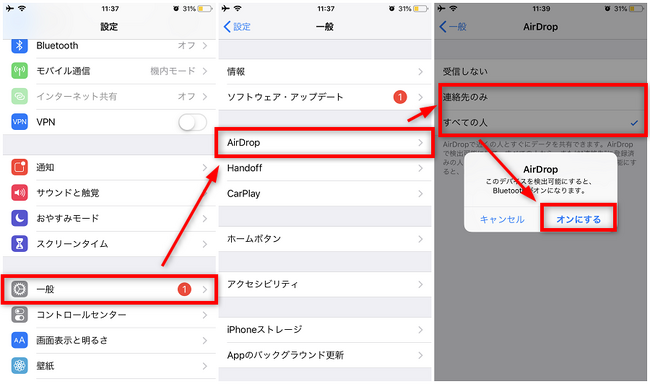
3.「ミュージック」アプリを開き、移行したい音楽を選択します。
4.「…」をタップして、「共有」ボタンをタップして移動先のiPhoneを選択します。
5.移動先のiPhoneで「受け入れる」をタップすれば、転送が完了です。
方法3 Apple Musicで「ライブラリを同期」を有効にする
Apple MusicはiPhoneでApple公式の音楽ストリーミングサービスです。Apple Musicで「ライブラリを同期」を有効にすることでミュージックライブラリや Apple Musicからダウンロードした音楽をiOSデバイス間で同期できます。
Apple Musicで音楽同期の特徴
パソコンを必要としない
Apple Musicに同じApple IDにサインインするiPhone間の転送のみ
ミュージックライブラリやApple Musicからダウンロードした音楽のみ
Apple Musicの同期方法
1.iPhoneの「設定」アプリを開き、「ミュージック」をタップします。
2.「ライブラリを同期」をオンにします。
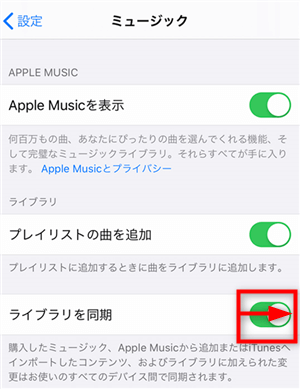
方法4 ミュージック転送ソフトAnyTransを利用して音楽を無制限で移行する
AnyTransはiPhoneをはじめとするiOSデバイスユーザー向けのデータ管理ソフトです。専門ツールとして、AnyTransは音楽の移行のみならず、写真や動画、メッセージ、連絡先などのiOSコンテンツが完全に転送・管理・バックアップできます。
AnyTransの推薦理由
複数の音楽を選択して一括に転送できる
同じApple IDにサインインする必要がない
iTunesのような同期制限がない
55秒で100曲と転送速度が速い
お気に入りの曲を着信音に作成できる
無料試用版で3日間1日30曲まで転送可能
AnyTransの操作手順
次はAnyTransで音楽を移行する操作手順を紹介します。
1.AnyTransをパソコンにダウンロードしてインストールします。AnyTransを起動します。
AnyTrans公式サイト:https://reurl.cc/2LVNzm
2.2台のデバイスを同時にUSBケーブルでiPhoneをパソコンと接続します。デバイスが検出されます。
3.「デバイス管理」からi音楽を保存しているiPhoneを選択します。「ミュージック」をクリックして、当該iPhoneの管理画面に入ります。

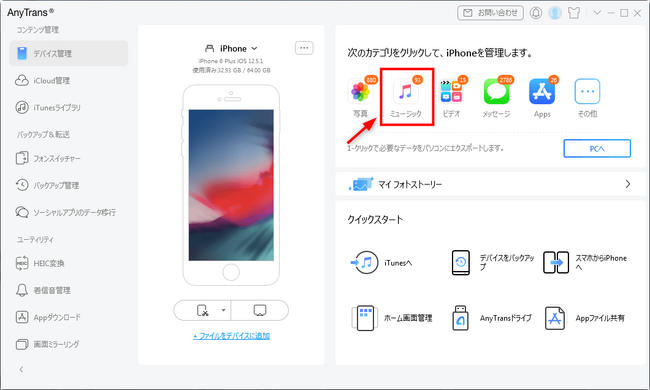
4.移行したい音楽ファイルを選択して、「デバイスへ転送」ボタンをクリックします。移動先のデバイスに音楽を転送します。
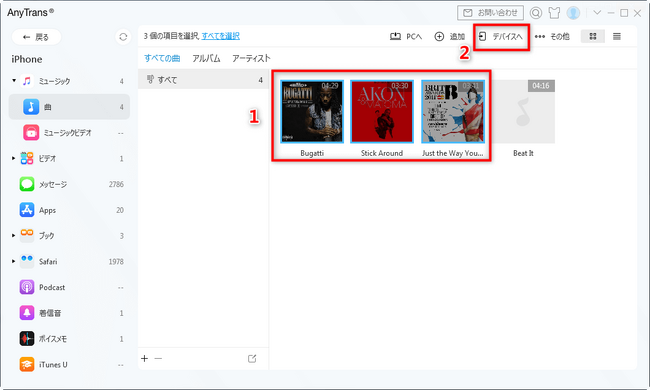
おわりに
以上、iPhoneの機種変更をした時、音楽を移行する方法について紹介してきました。AnyTransはクリックするだけでiPhoneの個人データを自由に管理・転送・復元できる最適な万能マネージャーです。ぜひAnyTransをご利用ください。
AnyTrans公式サイト:https://reurl.cc/2LVNzm
関連記事
【パソコンなしでもOK!】iPhoneからiPhoneへ音楽を移行する方法
https://reurl.cc/aVARqG
iPhoneの機種変更で音楽を移行する方法
https://reurl.cc/YepGE4
【無料】iPhone音楽転送フリーソフトベスト6
https://reurl.cc/WG7yx5
4つの方法でiPhoneに音楽だけを同期する【2023年】
https://reurl.cc/7kmndk





























































